Содержание
Apple закрыла старые версии iOS
Apple
iOS
iOS 15
iOS 15.2
Обновления
Apple закрыла старые версии iOS
Олег Воронин
—
Apple перестала подписывать iOS/iPadOS 15.2 и все более ранние версии iOS и iPadOS. Об этом сообщает зарубежный ресурс 9to5Mac.
iOS 15.2 вышла уже довольно давно — в начале декабря 2021 года. Она включала в себя новый тарифный план Apple Music Voice, возможность отслеживать «аппетиты» приложений к вашим личным данным, блокировка откровенного контента на детских аккаунтах в iMessage, а также «Цифровое наследство».
Спустя примерно месяц, в первой половине января 2022 года, Apple развернула для всех совместимых устройств обновление iOS 15. 2.1. По словам самой компании, оно принесло два исправления: поправило ошибку в CarPlay, а также закрыло уязвимость «нулевого дня» в HomeKit, которая могла вывести девайс из строя.
2.1. По словам самой компании, оно принесло два исправления: поправило ошибку в CarPlay, а также закрыло уязвимость «нулевого дня» в HomeKit, которая могла вывести девайс из строя.
Теперь, спустя примерно неделю, Apple традиционно перестала подписывать все версии iOS и iPadOS старше, чем 15.2.1. На практике это означает, что пользователи больше не смогут откатиться на прошлые сборки системы — обычно это требуется для установки джейлбрейка. Впрочем, для iOS 15 полноценного эксплойта пока не существует.
Ранее мы рассказали, что Apple вновь заставляют отказаться защиты iOS и iPadOS и позволить устанавливать приложения в обход App Store. Давление очень серьезное.
iGuides в Яндекс.Дзен — zen.yandex.ru/iguides.ru
iGuides в Telegram — t.me/igmedia
Источник:
9to5Mac
Купить рекламу
Рекомендации
- Повремените с покупками»>
AliExpress взвинтил цены на все товары. Повремените с покупками
Chrome, Safari и Edge станут бесполезны для россиян. Придется перейти на «Яндекс Браузер»
Россиянам стало опасно покупать на AliExpress
В WhatsApp появилось долгожданное нововведение — можно редактировать отправленные сообщения
Рекомендации
AliExpress взвинтил цены на все товары. Повремените с покупками
Повремените с покупками
Chrome, Safari и Edge станут бесполезны для россиян. Придется перейти на «Яндекс Браузер»
Россиянам стало опасно покупать на AliExpress
В WhatsApp появилось долгожданное нововведение — можно редактировать отправленные сообщения
Купить рекламу
Читайте также
iPad
Apple
Инсайды
Ни один смартфон 2023 года не сможет тягаться с iPhone 15 Pro — и вот почему
Apple
iPhone
Qualcomm
Дефицита смартфонов в России не будет до конца 2023 года
Россия
Смартфоны
Законы
Использование функции «Разметка» на iPhone, iPad или iPod touch
С помощью функции «Разметка» можно редактировать снимки экрана и фотографии, регулировать уровень прозрачности и толщину текста, а также подписывать документы в формате PDF.
Программы и функции, в которых используется функция «Разметка»
Ниже перечислены некоторые программы, в которых используется функция «Разметка», и инструкции по началу работы с ней.
Почта
- Откройте программу «Почта» и нажмите кнопку создания сообщения , чтобы написать новое сообщение, или ответьте на любое другое.
- Нажмите в любой части сообщения и коснитесь значка в виде серой стрелки или нажмите «Ввод», чтобы открыть панель форматирования. Вы можете также нажать в любой части сообщения, коснуться курсора и выбрать «Вставить фото/видео» или «Добавить документ». Может потребоваться нажать значок в виде стрелки , чтобы прокрутить доступные варианты.
- Нажмите кнопку камеры или документа , а затем выберите фотографию или файл PDF, которые нужно вложить или разметить.
- Нажмите вложение, затем нажмите значок в форме серой стрелки . Нажмите кнопку разметки для добавления разметки. Нажмите кнопку плюса , чтобы добавить подпись, текст и т.
 д.
д. - Нажмите «Готово» и отправьте сообщение.
Сообщения
- Откройте программу «Сообщения» и нажмите кнопку составления сообщения , чтобы написать новое сообщение. Или выберите существующий разговор.
- Коснитесь кнопки фотографий и выберите фотографию.
- Коснитесь фотографии в сообщении, а затем нажмите «Разметка». В этом меню можно добавить набросок к фотографии или нажать кнопку плюса , чтобы выбрать другие возможности функции «Разметка».
- Нажмите «Сохранить», а затем — «Готово».
- Коснитесь кнопки «Отправить» .
Фото
- Откройте программу «Фото» и выберите нужную фотографию.
- Нажмите «Изменить», затем нажмите кнопку разметки . Нажмите кнопку добавления , чтобы добавить текст, фигуры и другие элементы.
- Нажмите «Готово», а затем — снова «Готово».
Рисуйте с помощью функции «Разметка»
Выбрав инструмент «Разметка», например ручку, маркер или карандаш, можно выбрать цвет и начать рисовать.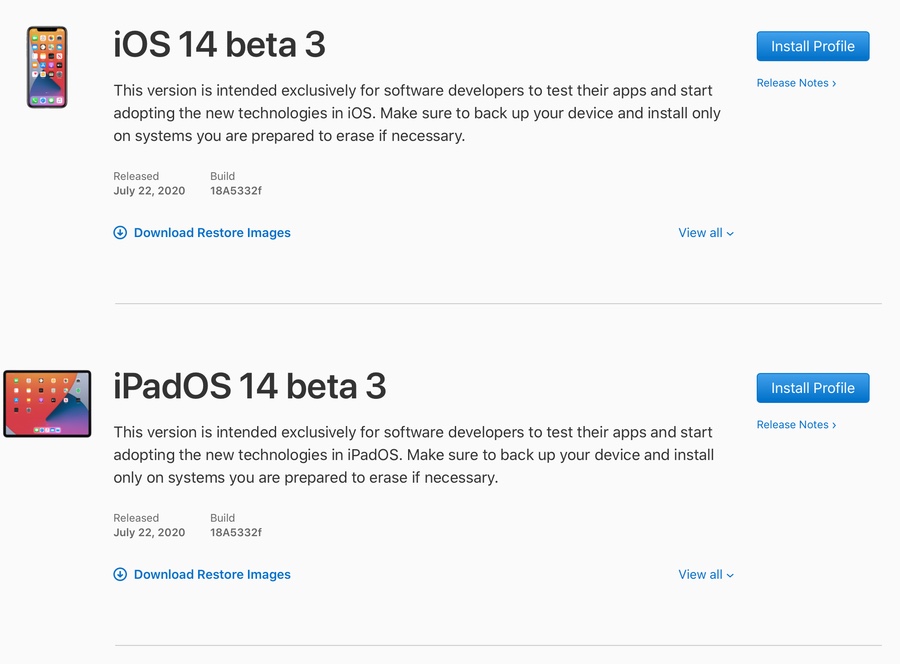 Чтобы изменить прозрачность цвета, выберите тот же инструмент, а чтобы изменить толщину линий — другой. Можно также нажать кнопку цвета , чтобы изменить оттенок цвета.
Чтобы изменить прозрачность цвета, выберите тот же инструмент, а чтобы изменить толщину линий — другой. Можно также нажать кнопку цвета , чтобы изменить оттенок цвета.
Перемещайте рисунок
Нарисовав что-либо, вы можете переместить рисунок. Нажмите кнопку лассо , обведите рисунок, который нужно переместить, и перетащите его в нужное место.
Стирайте и редактируйте рисунки
Чтобы изменить рисунок, нажмите кнопку ластика и потрите пальцем область, которую необходимо стереть. Можно также отменить любое действие разметки с помощью кнопки отмены действия . Если вы случайно отменили разметку, можно встряхнуть устройство и нажать кнопку «Повторить».
Добавляйте текст, подписи, лупы и фигуры
Нажмите кнопку добавления для выбора других инструментов разметки:
Нажмите кружок, чтобы выбрать цвет текста, затем нажмите кнопку форматирования , чтобы выбрать шрифт, размер и расположение текста.
Быстро добавляйте или создавайте подписи в документах.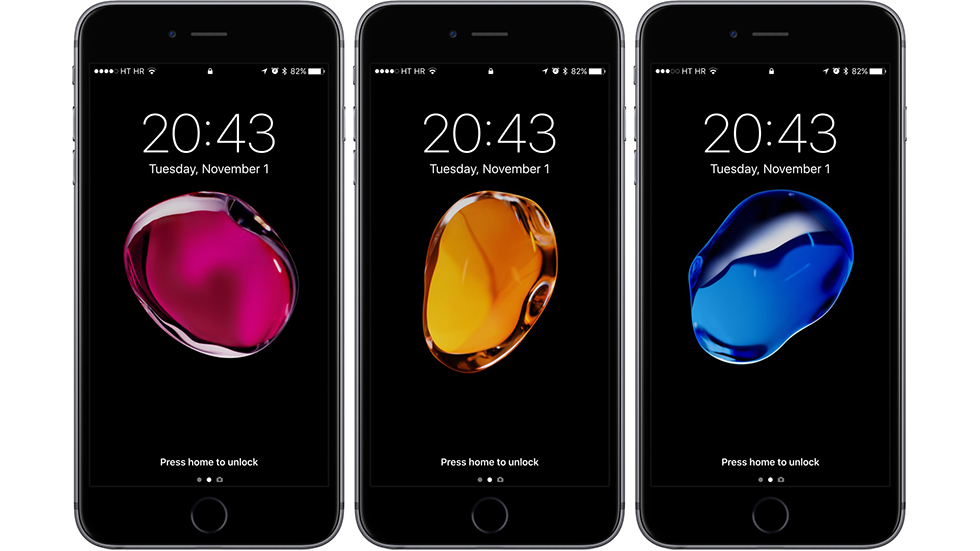
Перетяните лупу на нужное место и измените ее размер с помощью синей точки, а затем передвигайте зеленую точку, чтобы увеличить или уменьшить степень увеличения.
Нажмите фигуру, чтобы добавить ее в снимок экрана, на фотографию или файл PDF. Затем перетащите фигуру в нужное место и с помощью синих точек измените ее размер и форму. Чтобы изменить изгиб стрелки и вид текстового облачка, перемещайте зеленые точки.
Дополнительные возможности функции «Разметка»
Дата публикации:
Используйте сотовые данные на своем iPhone или iPad
Узнайте, сколько сотовых данных вы используете, и узнайте, как включить или отключить сотовые данные для всех приложений или отдельных приложений.
Включение или отключение передачи данных по сотовой сети
Чтобы включить или отключить передачу данных по сотовой сети, перейдите в «Настройки», затем нажмите «Сотовые данные» или «Мобильные данные».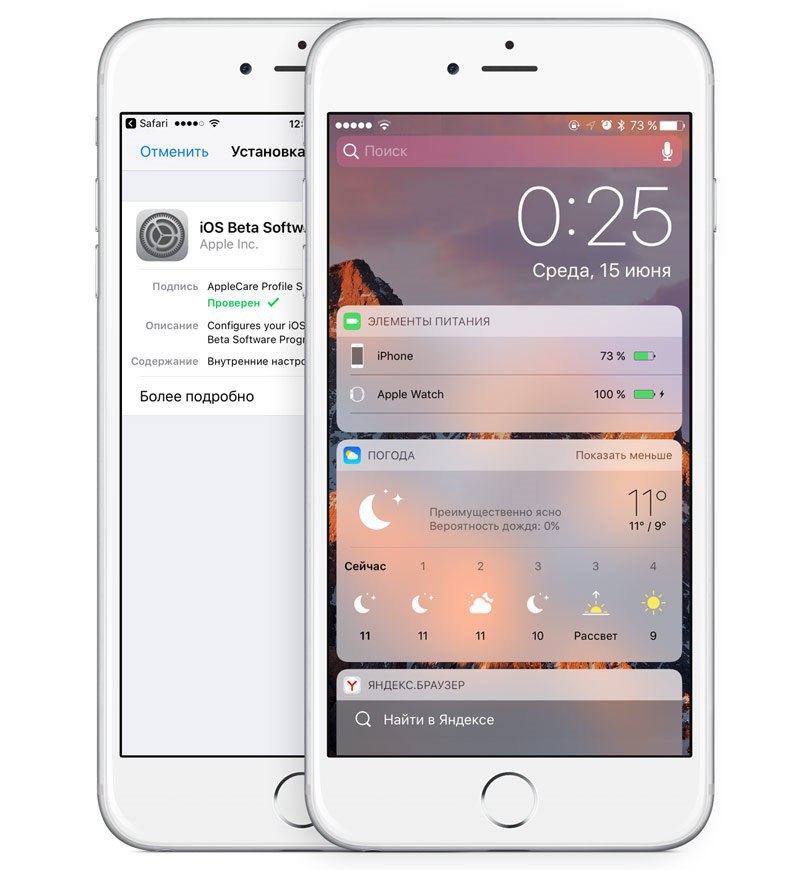 Если вы используете iPad, вы можете увидеть «Настройки» > «Сотовые данные».
Если вы используете iPad, вы можете увидеть «Настройки» > «Сотовые данные».
В зависимости от вашего оператора связи и устройства у вас могут быть дополнительные параметры, перечисленные в разделе «Параметры сотовой связи»:
- Включить LTE, 4G или 3G: вы можете выбрать, какой тип сетевого подключения использовать для передачи голоса и данных. Узнайте больше об этих параметрах. Узнайте о вариантах передачи данных с 5G на вашем iPhone или iPad.
- Включение или отключение голосового роуминга: в сетях CDMA можно отключить голосовой роуминг, чтобы избежать платы за использование сетей других операторов.
- Включение или отключение передачи данных в роуминге: когда вы путешествуете по миру, вы можете отключить передачу данных в роуминге, чтобы избежать платы за роуминг. Если у вас есть международный тарифный план, возможно, вам придется оставить роуминг данных включенным. Узнайте больше о международных поездках с iPhone или iPad.
В зависимости от вашего оператора роуминг данных может использоваться, если вы путешествуете внутри страны.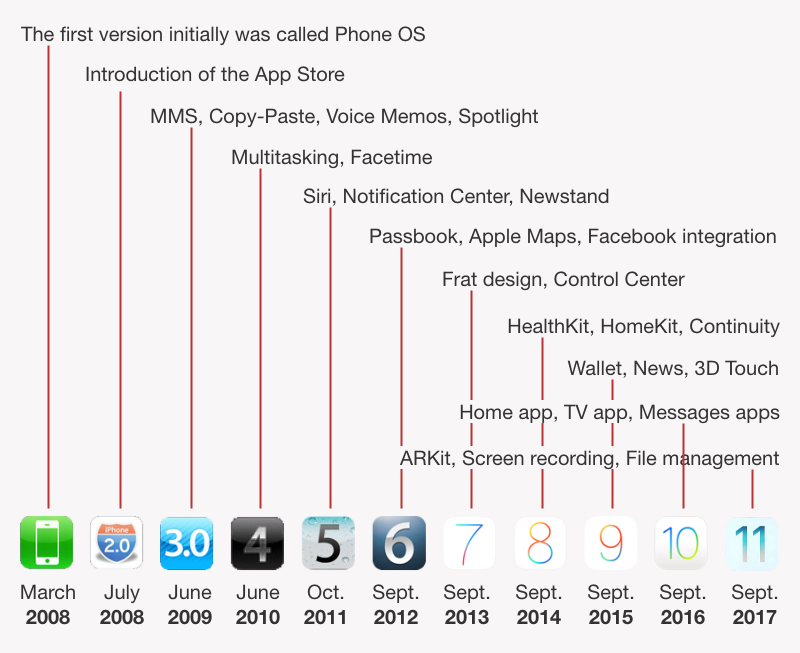 Свяжитесь со своим оператором для получения дополнительной информации о вашей политике роуминга данных или других настройках сотовой связи. Вы можете включить или выключить сотовые данные, чтобы запретить приложениям и службам использовать сотовую сеть для подключения к Интернету. Когда сотовые данные включены, приложения и службы используют ваше сотовое соединение, когда Wi-Fi недоступен. В результате с вас может взиматься плата за использование определенных функций и услуг с сотовыми данными. Обратитесь к своему оператору связи для получения дополнительной информации о возможных сборах.
Свяжитесь со своим оператором для получения дополнительной информации о вашей политике роуминга данных или других настройках сотовой связи. Вы можете включить или выключить сотовые данные, чтобы запретить приложениям и службам использовать сотовую сеть для подключения к Интернету. Когда сотовые данные включены, приложения и службы используют ваше сотовое соединение, когда Wi-Fi недоступен. В результате с вас может взиматься плата за использование определенных функций и услуг с сотовыми данными. Обратитесь к своему оператору связи для получения дополнительной информации о возможных сборах.
Посмотреть, сколько данных вы используете
Чтобы узнать, сколько сотовых данных вы использовали, выберите «Настройки» > «Сотовая связь» или «Настройки» > «Мобильные данные». Если вы используете iPad, вместо этого вы можете увидеть «Настройки» > «Сотовые данные».
- Прокрутите вниз, чтобы узнать, какие приложения используют сотовые данные. Если вы не хотите, чтобы приложение использовало сотовые данные, вы можете отключить его для этого приложения.
 Когда сотовые данные отключены, приложения будут использовать только Wi-Fi для передачи данных.
Когда сотовые данные отключены, приложения будут использовать только Wi-Fi для передачи данных. - Чтобы просмотреть использование сотовых данных для отдельных системных служб, выберите «Настройки» > «Сотовая связь» или «Настройки» > «Мобильные данные». Затем нажмите «Системные службы» в списке «Сотовые данные». Мобильные данные нельзя включить или отключить для отдельных системных служб.
- Вы можете просмотреть статистику использования данных для приложения за текущий период или просмотреть статистику данных для приложений, которые используют данные, когда вы были в роуминге. Чтобы сбросить эту статистику, перейдите в «Настройки» > «Сотовая связь» или «Настройки» > «Мобильные данные» и нажмите «Сбросить статистику».
- Когда вы используете iPhone с двумя SIM-картами, вы можете увидеть, сколько сотовых данных вы использовали с выбранным номером сотовых данных.
Чтобы получить наиболее точную информацию об использовании сотовых данных за текущий период, обратитесь к своему оператору связи.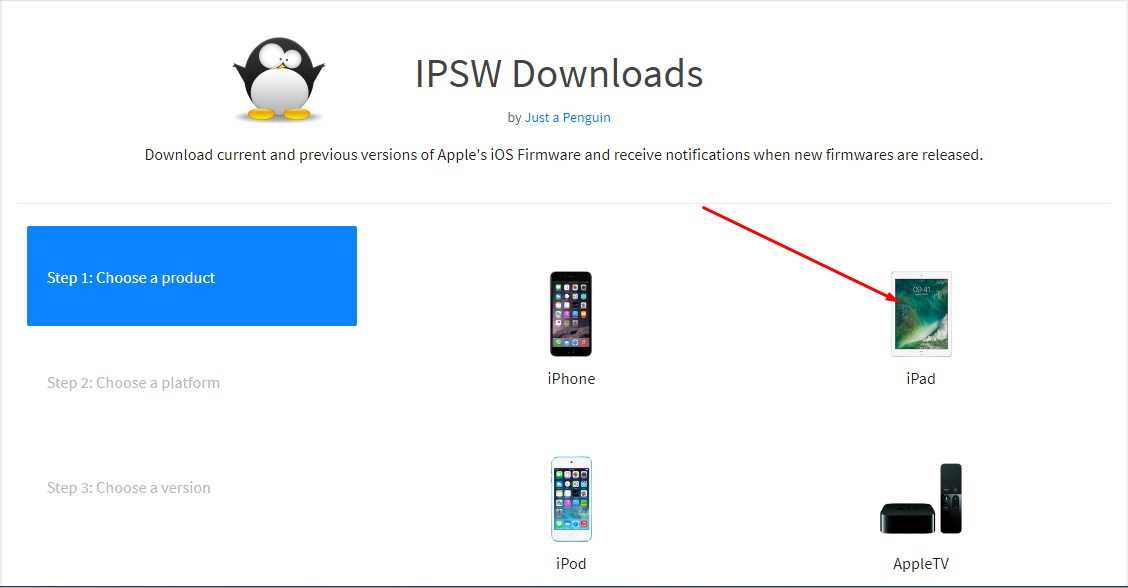
Получить помощь
- Узнайте, что делать, если вы по-прежнему не можете подключиться к сотовой сети.
- Если вы используете учетную запись Exchange ActiveSync, она может продолжать использовать сотовые данные, даже если вы отключите ее для Почты и Календаря. Чтобы просмотреть использование сотовых данных вашей учетной записи Exchange ActiveSync, выберите «Настройки» > «Сотовая связь» > «Системные службы».
- Если функция Wi-Fi Assist активирована, она автоматически переключается на использование сотовых данных при плохом соединении Wi-Fi. По умолчанию Wi-Fi Assist включен. Это может привести к дополнительному использованию сотовых данных, за которые может взиматься дополнительная плата в зависимости от вашего тарифного плана. Вы можете отключить помощь Wi-Fi в настройках. Дополнительные сведения см. в разделе «Помощь Wi-Fi».
Дата публикации:
Apple прекращает подписывать iOS 16.
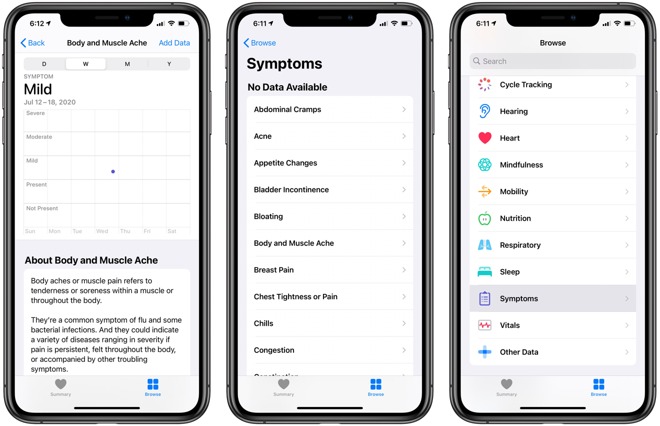 1 и iOS 16.1.1 после запуска iOS 16.1.2
1 и iOS 16.1.1 после запуска iOS 16.1.2
Apple регулярно прекращает подписывать старые версии обновлений программного обеспечения после выхода новых выпусков, чтобы побудить клиентов поддерживать свои операционные системы в актуальном состоянии, поэтому нет ничего необычного в том, что обновления больше не подписываются.
iOS 16.1 была крупным обновлением, в котором была добавлена поддержка iCloud Photo Library и Live Activity, а iOS 16.1.1 была обновлением с исправлением ошибок.
iOS 16.1.2 скоро будет заменена iOS 16.2, крупным обновлением, которое находится на стадии тестирования и должно быть выпущено на следующей неделе. iOS 16.2 представит Advanced Data Protection для iCloud, приложение Freeform, Apple Music Sing и другие новые функции.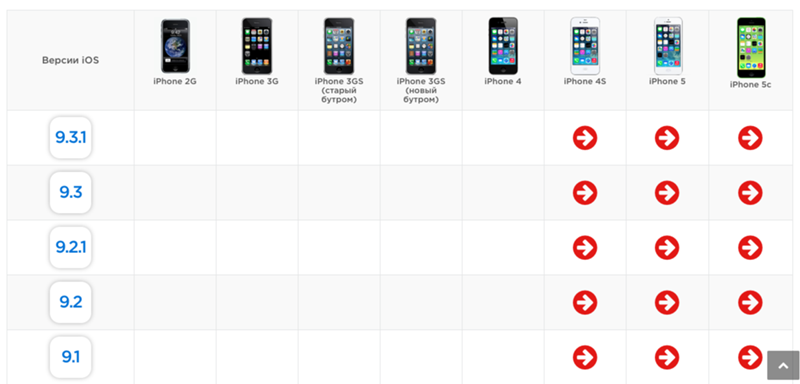
Связанные обзоры: iOS 16, iPadOS 16
Связанный форум: iOS 16
Apple только что нарушила традицию, которой она придерживалась 21 год На прошлой неделе он поддерживался в течение 21 года, не выпуская новых компьютеров Mac в четвертом квартале года впервые с 2000 года, поскольку ранее ожидаемые устройства, такие как модели MacBook Pro и Mac Pro следующего поколения, по-видимому, были перенесены на этот год.
Исторически сложилось так, что Apple выпускала как минимум одну новую модель Mac каждый год в четвертом квартале, который длится между…
AMD заявляет, что новый чип для ноутбука на 30% быстрее, чем M1 Pro, и обещает до 30 часов автономной работы новые чипы для ноутбуков и настольных компьютеров, одним из примечательных анонсов которых стала новая серия процессоров AMD Ryzen 7040 для ультратонких ноутбуков, которые будут конкурировать с чипами Apple M1 Pro и M2.
Серия чипов AMD Ryzen 7040 — это «ультратонкие» процессоры, основанные на 4-нанометровом техпроцессе, а самой мощной частью семейства чипов является .
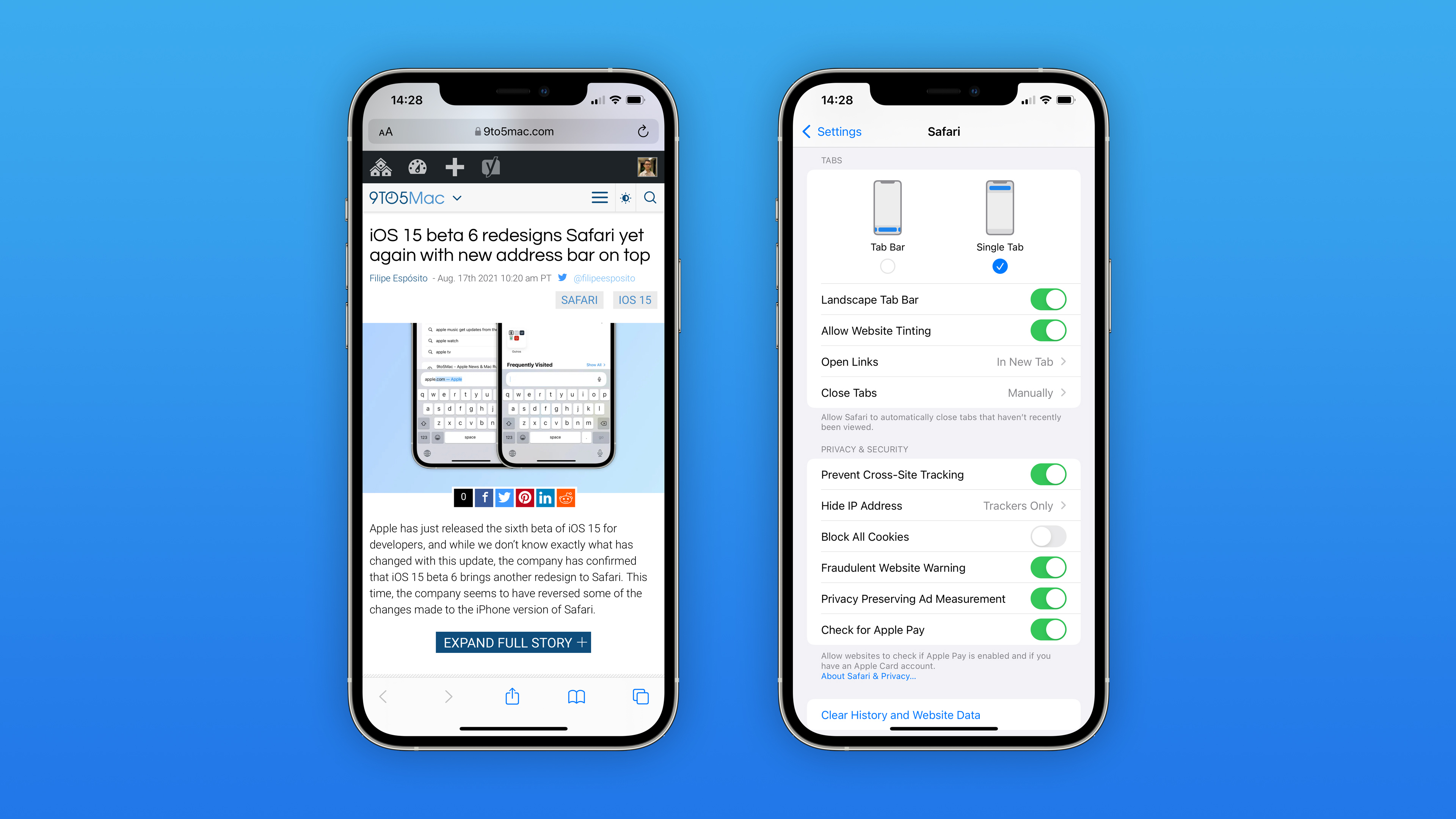 ..
..
Google призывает Apple не бросать мяч при исправлении обмена сообщениями в новом рекламном щите, продвигающем RCS
, среда, 4 января 2023 г., 16:28 по тихоокеанскому стандартному времени, Джули Кловер
Google продолжает свою кампанию #GetTheMessage, пытаясь убедить Apple принять протокол обмена сообщениями RCS, на этот раз выпустив большую новогоднюю рекламу в Harmon Corner в Лас-Вегасе.
Цифровой рекламный щит призывает Apple не «бросать мяч» при исправлении своих «пиксельных фотографий и видео». Эй, Apple, это Android.
мяч, возможно, упал на 2022 год, но вы не должны падать…
Тест показывает, насколько сильно разряжают батарею ваши обои на постоянно включенном дисплее iPhone 14 Pro. Pro и iPhone 14 Pro Max многие пользователи задавались вопросом, насколько сильно эта функция влияет на время автономной работы. В новом видео внимательно рассматривается, насколько сильно расходуется батарея при постоянно включенном дисплее, и уменьшает ли отключение обоев этот расход.
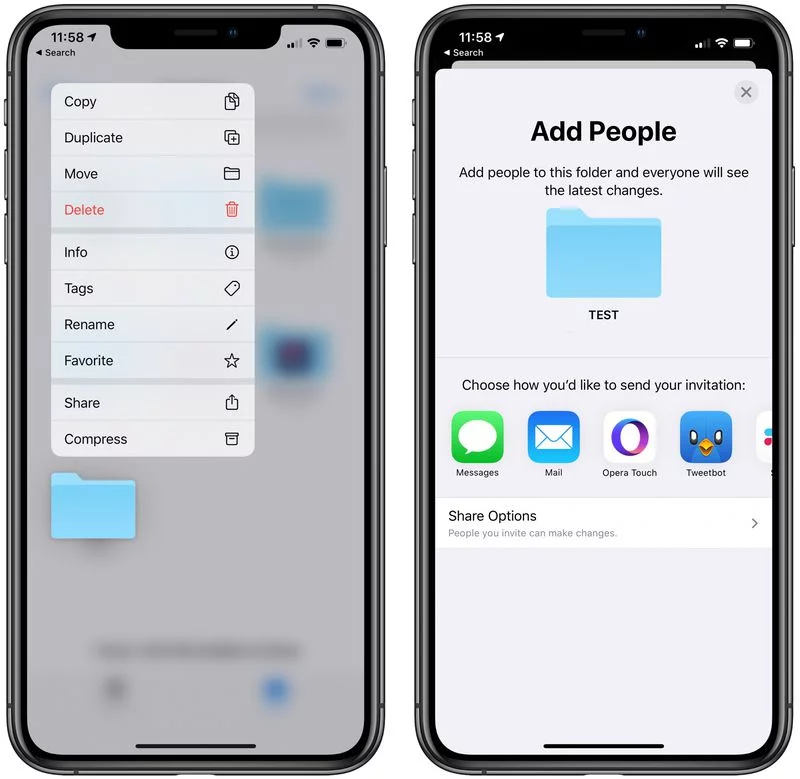
При запуске пользователи не могли настраивать различные аспекты…
В iOS 16.3 пока только две новые функции
Пятница, 6 января 2023 г., 6:36 по тихоокеанскому стандартному времени, автор Joe Rossignol В предстоящем обновлении программного обеспечения были обнаружены изменения, в том числе поддержка аппаратных ключей безопасности в качестве варианта двухфакторной аутентификации для учетных записей Apple ID и новый запрос на передачу воспроизведения музыки с iPhone на HomePod.
iOS 16.3 должна быть публично выпущена в течение…
Apple, вероятно, станет единственным крупным производителем устройств с 3-нанометровыми чипами в 2023 году, поскольку Qualcomm, как сообщается, «застряла в дилемме» производители в 2023 году перейдут на более новый и продвинутый 3-нм техпроцесс, поскольку Qualcomm и MediaTek не уверены, стоит ли новый техпроцесс того.
Согласно отчету DigiTimes, Qualcomm и MediaTek, два крупнейших производителя чипов, не уверены, хотят ли они пойти по стопам Apple и начать производство 3-нм чипов в 2023 году.
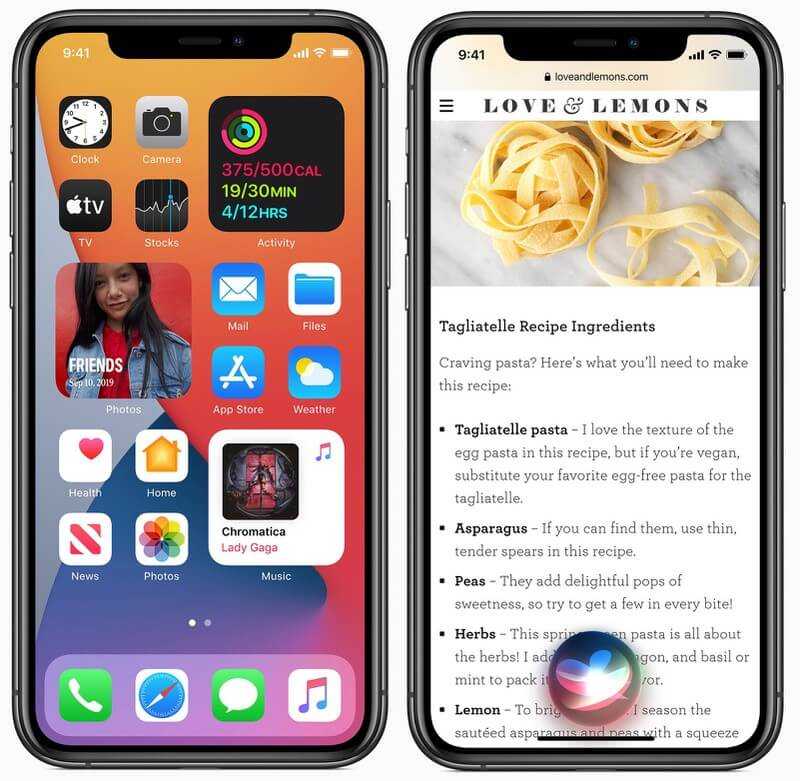 …
…
Новогодние предложения для iPhone включают скидку до 1000 долларов на iPhone 14 Pro и бесплатные AirPods Pro 2 при покупке iPhone. Модели Apple iPhone 14 и iPhone 14 Pro от таких операторов, как AT&T, Visible и Verizon. Это также распространяется на несколько дополнительных предложений от этих компаний, таких как бесплатные AirPods Pro 2 в Visible при покупке нового iPhone 14.
Видимый
Начиная с Visible, принадлежащего Verizon, вы можете сэкономить 15 долларов в месяц в течение всего первого года обслуживания с…
5 функций, которые вы можете ожидать как от iPhone 15, так и от iPhone 15 Pro
вторник, 3 января 2023 г., 13:16 по тихоокеанскому стандартному времени, автор Sami Fathi согласно недавним слухам, стремится преодолеть разрыв между стандартными моделями своей серии iPhone и более дорогими моделями.
«Серьезно обеспокоенная» тем, как работают некоторые модели линейки iPhone 14, Apple, как сообщается, хочет пересмотреть свое отношение к младшим и старшим моделям этого…
Первые предложения года для Apple Watch Series 8 и Ultra по самым выгодным ценам на Amazon Watch Series 8, и сегодня Amazon представила первую из таких сделок на 2023 год.

 д.
д.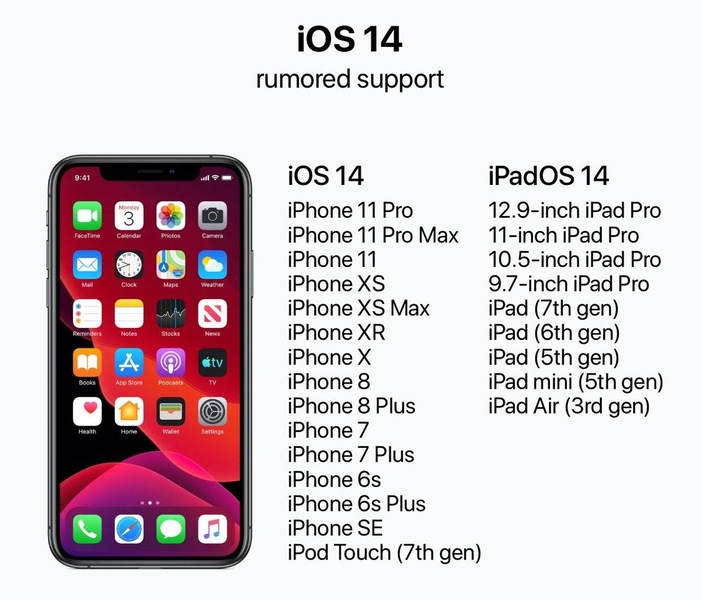 Когда сотовые данные отключены, приложения будут использовать только Wi-Fi для передачи данных.
Когда сотовые данные отключены, приложения будут использовать только Wi-Fi для передачи данных.